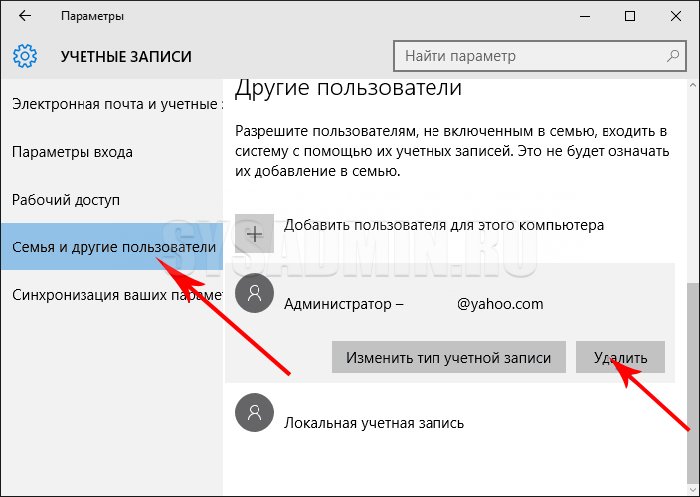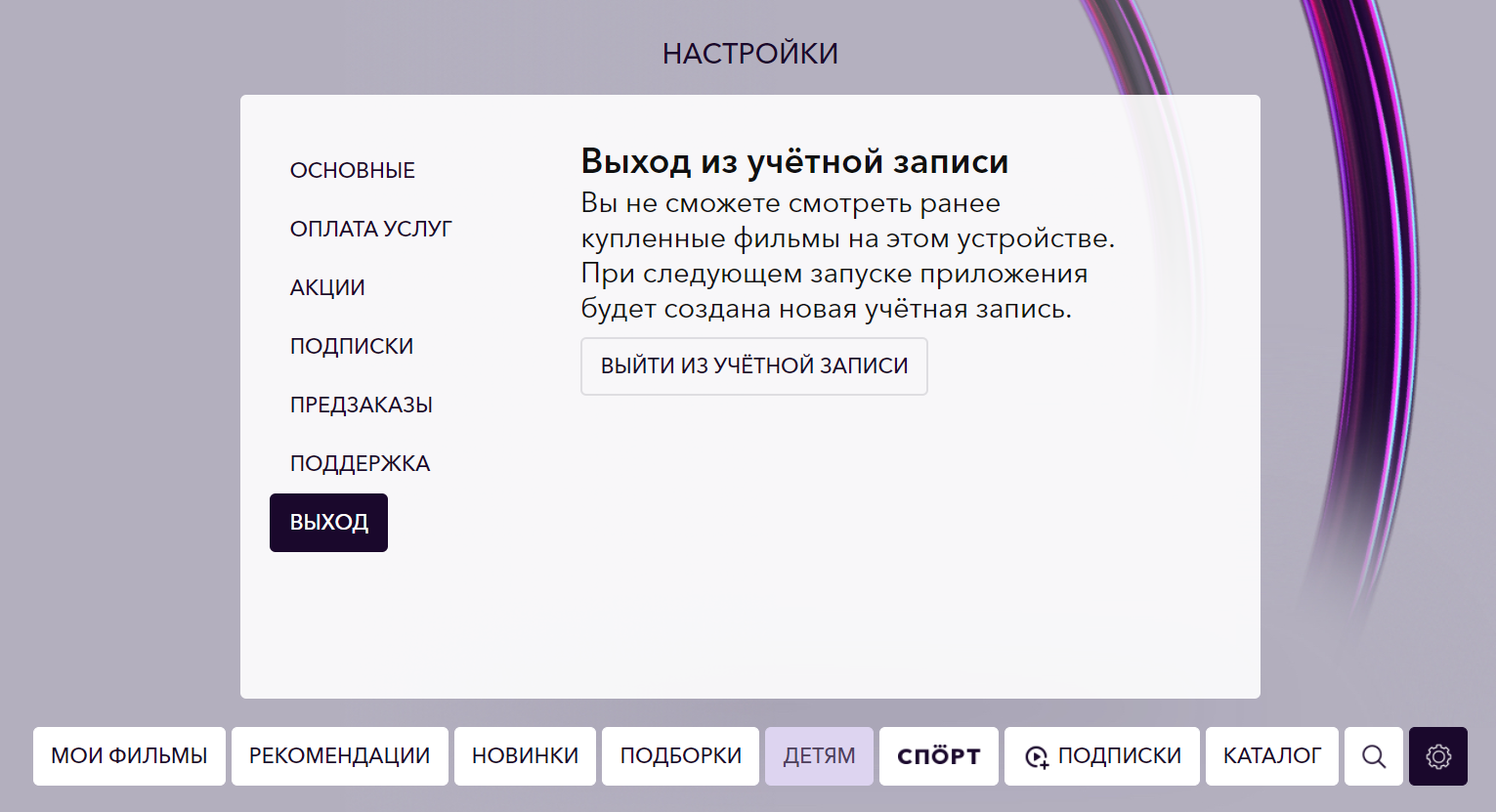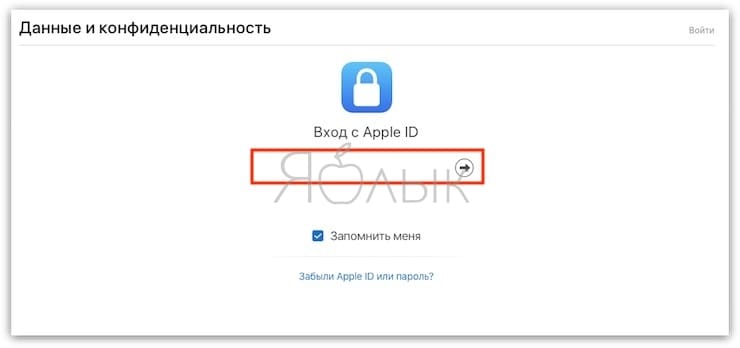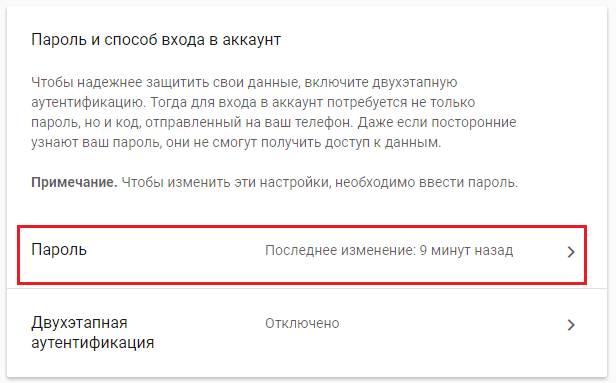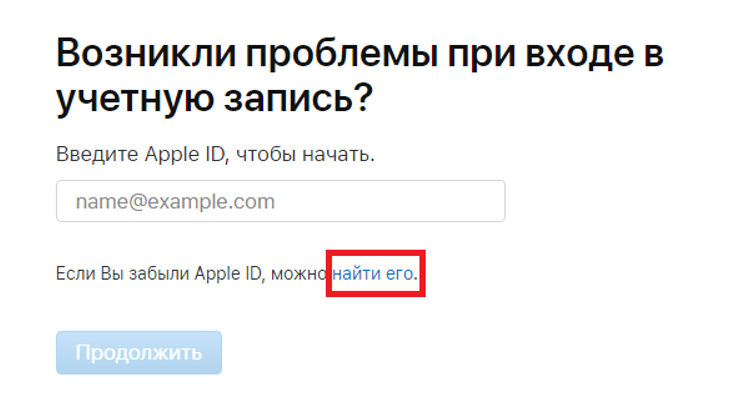Как удалить учетную запись apple id?
Содержание:
- Суть проблемы
- Полное удаление Apple ID
- Удаление Apple ID непосредственно с устройства
- Зачем отвязывать устройство
- Как отвязать банковскую карту?
- Выход из профиля через ПК
- Сохранение данных Айфона перед сбросом аккаунта
- Возможные проблемы при отвязке и удалении Apple ID и пути их решения
- Как сбросить пароль
- Что делать, если пользователь не отключил Activation Lock?
- Причины для удаления
- Удаляем учетную запись Apple ID
- Первые шаги: резервное копирование и отключение
- Если заблокированный б/у айфон не имеет документов
- Что такое Apple ID
- Последний шанс сбросить айклауд на айфоне 5S
- Способы восстановления Password
Суть проблемы
Если вы приобрели с рук телефон Apple с неотвязанным аккаунтом прошлого владельца, в первые дни использования это может быть ни коим образом незаметно – если вы знаете код-пароль (или он отключен), проблем при использовании не возникнет.
Однако даже в таком случае могут иметься ограничения по использованию некоторых сервисов.
Проблема возникает, например, после того, как вы перепрошили устройство или установили на него обновление. Теперь для активации устройства вам необходимо повторно ввести учетные данные, к которым привязан смартфон.
Когда вы вводите свои – появляется ошибка, так как устройство требует ввода той информации, которая вводилась при активации айфона.
Если вы не можете провести повторную активацию с теми же данными, то фактически, телефон у вас работать не будет. Но даже если вы не устанавливали обновления, не делали перепрошивку, телефон функционирует, на первый взгляд, нормально, все равно возможен ряд проблем:
- Использование iCloud и других сервисов Apple.
- Невозможность работы с iTunes, так как нельзя первично установить и запустить программу.
- Неполноценное функционирование некоторых официальных приложений.
- Серьезные ограничения на все финансовые операции, как онлайн и в приложениях, так и по системе NFC.
Вторая возможная причина, по которой вам может быть необходимо провести отвязку – попадание устройства в чужие руки.
Если вы потеряли айфон или у вас его украли, необходимо провести удаленную отвязку от аккаунта для того, чтобы посторонний человек не получил доступа к вашим личным данным, финансовым процедурам, картам и прочее.
Специфическая проблема – удаленная блокировка. Если вы нашли устройство на улице, то с большой долей вероятности, бывший владелец уже заблокировал смартфон, вы не сможете использовать его, не введя учетные данные аккаунта еще на стадии разблокировки.
Рис. 1 Заблокированное устройство
Важно! Проблема характерна как для iPhone, так и для iPod, iPad, Apple Watch. Решения приведены на примере смартфона, но с остальными гаджетами действует примерно такая же схема
Полное удаление Apple ID
Если требуется продать Айфон, прежде чем разбираться, можно ли удалить iCloud и вернуть исходную версию прошивки, обладатель устройства должен проделать несколько несложных манипуляций, после которых будет уже невозможно восстановить Apple ID.
Нужно отдавать себе отчёт: все привязанные к учётной записи аккаунты будут уничтожены, получить к ним доступ с момента удаления окажется уже невозможно. Если такие условия устраивают пользователя, пора приступать к делу:
Перейти на сайт apple.com, выбрать в нижней части главной страницы русский язык и, вернувшись наверх, нажать на пиктограмму планшета.

Выбрать в выпадающем меню опцию «Войти».

Авторизоваться в системе, введя логин и пароль от своего Apple ID — без них можно удалить всё с Айфона, а вот учётную запись уничтожить не получится.
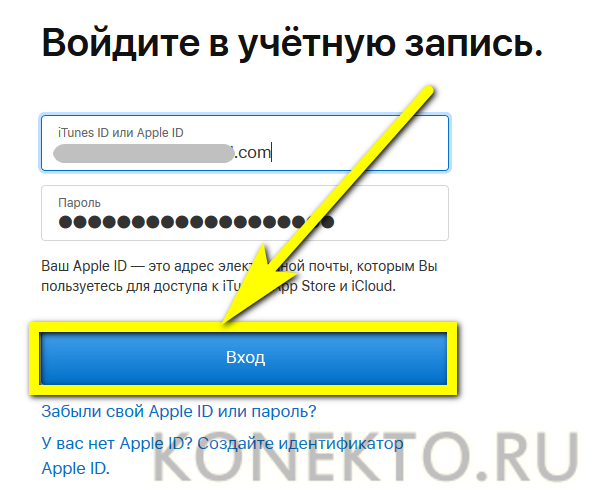

Найти раздел «Доступ к личной информации» и воспользоваться содержащейся в нём ссылкой. Пока это privacy.apple.com, но возможны и изменения; актуальный адрес всегда можно найти в «Политике конфиденциальности».

Подождать загрузки следующей страницы, при необходимости — снова ввести логин и пароль от Apple ID; после этого обладатель Айфона должен немного пролистать список опций вниз, отыскать раздел «Удаление учётной записи» и кликнуть по содержащейся в нём ссылке.

Прочитать, что произойдёт после уничтожения Apple ID.

Произвести все перечисленные далее манипуляции.

После чего выбрать причину удаления учётной записи (владелец Айфона может остановиться на пункте «Я не хочу указывать причину» или указать собственную).

И нажать на кнопку «Продолжить».

Прочитав очередное предупреждение от Apple, воспользоваться кнопкой с тем же названием.

На следующей странице изучить официальную информацию о порядке удаления Apple ID и, установив галочку в нижнем чекбоксе.

Снова нажать на «Продолжить».
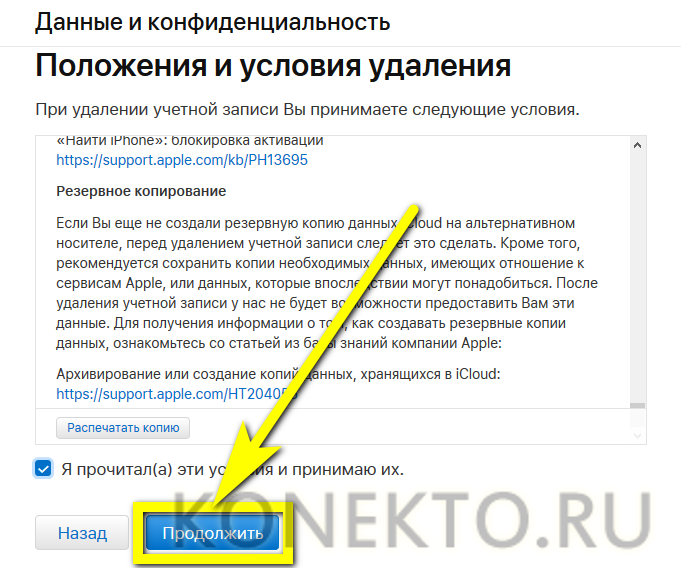
Указать, как представители корпорации могут связаться с хозяином Айфона — по указанной в профиле электронной почте, какому-либо другому адресу или телефону, и в очередной раз кликнуть на «Продолжить».

На новой странице будет содержаться уникальный двенадцатисимвольный код. Его необходимо скопировать, записать на листочке, сделать скриншот на Айфоне.

Или, воспользовавшись соответствующей кнопкой, распечатать.

Введя на следующей странице полученную последовательность цифр и воспользовавшись уже знакомой кнопкой «Продолжить».

Обладатель Айфона сможет подтвердить своё желание удалить Apple ID.
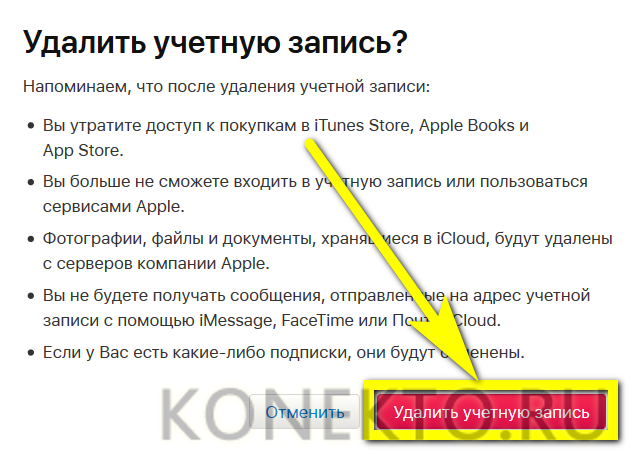
Теперь он увидит уведомление, что процесс может занять вплоть до семи календарных дней.

А на электронную почту придёт письмо, содержащее основную информацию об удалении учётной записи.
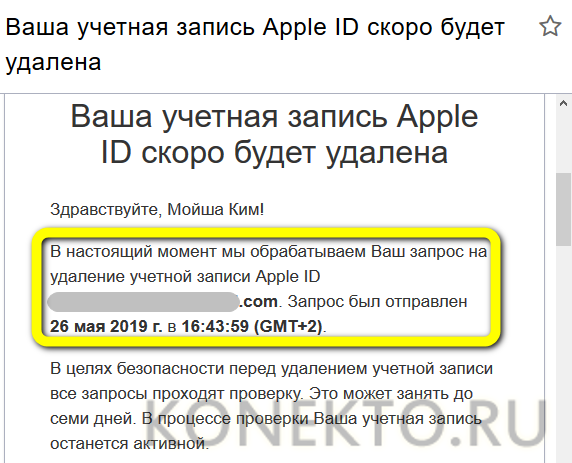
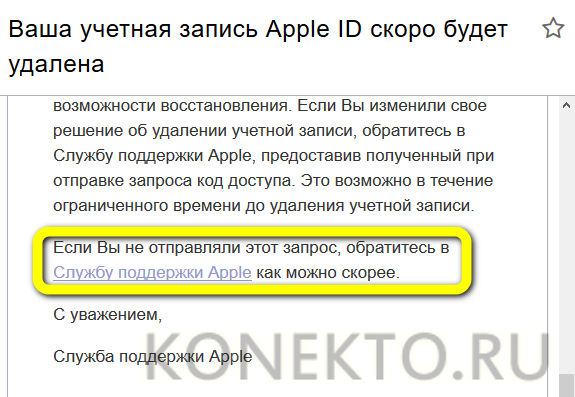
Удаление Apple ID непосредственно с устройства
Этот метод позволяет быстро удалить Эпл Айди с любого устройства (например с iPhone) и использовать новый.
- Заходим на домашнем экране в «Настройки»;
- Выбираем в настройках «iTunes Store, App Store»;
- В этой контрольной панели нажимаем кнопку «Apple ID: …»
- После того, как на экране выскочит табличка с четырьмя надписями:
- Просмотреть Apple ID (View)
- Выйти (Sign Out)
- iForgot (iForgot)
- Отменить (Cancel)
- Выбираем «Выйти».
Удаление Apple ID с телефона
При повторном заходе в это же меню мы увидим, что текущий Эпл Айди удален, и мы получили возможность ввести другой, или создать новый. Надеюсь, мне удалось рассказать о чем-то новом и полезном! Удачи!
Зачем отвязывать устройство
Перед продажей аппарата, регистрации аккаунта iCloud в ином регионе или подключении другой учетной записи рекомендуется отвязать Apple ID от телефона. Это делают для того, чтобы обезопасить собственные данные, список контактов, набор покупок и подписок от посторонних людей. При смене региона пользователь может настроить нужный язык и получить доступ к актуальным в регионе подпискам и магазину контента.
При удалении аккаунта в Айклауд следует предварительно отвязать устройство от Apple ID. В противном случа, при возникновении проблем с операционной системой смартфона, попыткой установки приложений или необходимости в использовании облачного хранилища данных Айфон будет заблокирован без возможности разблокировки.
Не рекомендуется полностью удалять свой аккаунт на Айклауд.
Изменение данных, указанных при регистрации
Выполнить корректировку сведений, указанных при авторизации Эпл Айди, можно непосредственно с iPhone. Для этого необходимо на девайсе открыть приложение App Store, выбрать «Авторизованный Apple ID». Рядом с пунктом появится кнопка «Выйти». После нажатия информация, ранее введенная в соответствующее поле, будет удалена, а пользователь окажется в главном окне приложения. Для входа под новыми регистрационными данными нужно перейти к пункту «С имеющимся Apple ID», нажать кнопку «Войти» и указать сведения для нового аккаунта.
Сервис iTunes имеет функционал для выполнения смены регистрационных данных. Прежде чем выполнять действие, рекомендуется обновить приложение до актуальной версии. Далее зайти в программу через магазин, перейти к учетной записи, в строке «Информация об учетной записи», выбрать подпункт «Редактирование». Изменить информацию и подтвердить действие кнопкой «Готово».
При вводе нового адреса е-мейл, на него приходит ответное письмо, содержащее ссылку на страничку изменения сведений пользователя. При переходе по ней происходит автоматическое подтверждение введенного адреса электронной почты.
Перед тем, как выставлять смартфон на продажу, необходимо отвязать iPhone от Apple ID. Удалить с сервиса сведения о телефоне можно как с телефона, так и через онлайн-сервисы или компьютерное приложение iTunes.
При покупке бывшего в употреблении смартфона необходимо проверить, отвязан ли Айфон от iCloud. Если этого не сделать, то при возникновении неполадок в работе аппарата или попытках воспользоваться онлайн-сервисами потребуется ввод регистрационных данных предыдущего пользователя.
Как отвязать банковскую карту?
Чтобы удалить карту из Apple ID, потребуется следовать указанной инструкции:
- Разблокировать телефон, выбрать пункт меню «Settings».
- В окошке «Настроек» зайти в уже описанный выше раздел «iTunes Store и App Store», после чего потребуется перейти по гиперссылке с e-mail, привязанному к указанной учетке.
- В открывшемся списке команд выбрать «Просмотреть…».
- Отобразится окошко «Учетной записи» с перечнем ключевой информации о данном аккаунте. Нужен раздел «Информация о платеже» – зайти в указанную вкладку.
- Для отвязки банковской карты достаточно в блоке «Способ опалаты» активировать «Нет». Тапнуть по указанной надписи: рядом с объектом появится синяя галочка.
Кроме того, есть возможность произвести отвязку банковской карты от учетки при помощи интерфейса iTunes. Для этого:
- Запустить на компьютере iTunes и разыскать на верхней панели инструментов знакомый раздел «Учетная запись».
- В раскрывшемся списке выбрать команду «Просмотреть…».
- На мониторе отобразится «Информация об уч. записи».
- Справа от раздела «Способ оплаты» расположена гиперссылка «Правка». Перейти по ней для изменений реквизитов привязанной карты.
- На экране отобразится «Изменить платежную информацию». Для удаления банковской карты из учетной записи Apple ID достаточно в разделе «Способ оплаты» активировать команду «Нет», тапнув по соответствующему значку.
- Подтвердить свое действие, кликнув на «Готово».
Выход из профиля через ПК
Все описанные далее действия подойдут для стационарных компьютеров с любой операционной системой, с любым браузером. Авторизованные в сети пользователи могут по-разному изменять настройки страницы. Однако на персональных компьютерах функционал мессенджера значительно сокращен, по сравнению с функционалом программы. Это произошло из-за того, что изначально разработчики создавали Инстаграм именно для мобильных устройств, а только потом придумали веб-версию. В веб-версии невозможно делать публикации, общаться в личных сообщениях с друзьями, снимать сторис, однако лайкать и комментировать посты разрешено. Посмотреть ленту или актуальные публикации пользователи стационарных ПК также смогут без трудностей. Если вы находитесь в социальной сети через браузер устройства, но хотите закрыть его, то следуйте этой инструкции, как выйти из Инстаграм на компьютере:
- Кликните по аватарке, расположенной в правом верхнем уголке монитора ПК. Такое действие перенесет вас на главную страницу.
- В том же правом верхнем углу находится значок редактора профиля, а возле него небольшая шестеренка, где вы откроете настройки профиля в Инстаграм.
- Перейдите к последнему параметру «Выйти» и кликните по нему для выхода из социальной сети.
- После выполнения действий повторно открывается страничка авторизации. Если это не ваш компьютер, а вы не хотите, чтобы ваши данные использовал другой человек, проверьте, что логин и код были удалены. При необходимости отзовите всю введенную информацию.
Именно такой способ поможет закрыть профиль в социальной сети через компьютер. Однако существует другой способ пользоваться Инстаграмом на стационарных устройствах – эмуляторы Андроид на ПК. Это особая программа, расширяющая возможности компьютеров, позволяющая пользоваться всеми функциями смартфона даже на стационарных устройствах. Разберемся, как выйти из Инстаграмма на компьютере в эмуляторе:
- Кликните по вкладке профиля внизу монитора. Откроется личная лента со всеми публикациями учетки.
- Щелкните мышью на символ в виде трех горизонтальных полос в правом верхнем уголку монитора и запустите меню настроек.
- Внизу открывшегося меню находится клавиша «Выйти». Кликните по ней для выхода из учетной записи.
Как работать с Google Chrome
Принцип работы в браузере Google Chrome незначительно отличается от строгих браузеров. Поэтому дополнительно поговорим о том, как выйти из аккаунта Инстаграм в браузере Google Chrome, удалить введенные коды:
- Удалитесь описанным ранее способом из учетки в Инстаграме.
- Кликните по троеточию в правом верхнем уголке браузера.
- Откроются все доступные настройки. Перейдите в последней строке «Дополнительные настройки».
- Найдите блок под названием «Пароли и Формы», щелкните по «Настройке паролей».
- В открывшемся перечне найдите название социальной сети, кликните по троеточию на этой же строчке.
- Нажмите в открывшемся окошке клавишу «Удалить».
Что делать на смартфонах на разных операционных системах
Чтобы пользователи получили доступ к сервису на мобильных устройствах, разработчики создали мобильную программу, доступную для скачивания бесплатно в любом официальном магазине программ. Эта инструкция, как выйти из Инстаграмма на Андроид поможет вам в работе с сервисом:
- Откройте официальное приложение Instagram, перейдите на главную страницу с новостной лентой, кликнув по аватарке.
- Откройте меню настроек, кликнув по трем горизонтальным линиям.
- Опуститесь в нижнюю часть открывшегося меню и кликните по «Выходу».
- Уберите галочки на основной странице для того, чтобы не сохранился логин и пароль.
Эта инструкция ответит на вопрос, как выйти из аккаунта Инстаграм на Айфоне, если смартфон запомнил информацию:
- Откройте приложение Instagram, авторизуйтесь в социальной сети, информацию о которой хотите удалить с устройства.
- Откройте меню настроек, кликнув по трем горизонтальным линиям.
- Опуститесь в нижнюю часть открывшегося меню и кликните по «Выходу».
- Уберите галочки на основной странице для того, чтобы не сохранился логин и пароль.
- Под появившейся клавишей «Ваш ник» находится кнопка удаления. Нажмите ее для того, чтобы очистить сохраненную информацию.
- Подтвердите отправку формы. Проверьте, сохранены ли изменения в поле для ввода логина и пароля.
Сохранение данных Айфона перед сбросом аккаунта
В случае, если вы просто меняете Apple ID, но устройство остается вашим, то для сохранения файлов, необходимо просто перенести их из облака айфклад, в галерею телефона и сохранить там.
Если же требуется сохранить данные и сбросить айклауд на айфоне 6, то следуйте инструкции:
- Заходим в «Настройки» и переходим в Apple ID.
- Далее заходим в iCloud, листаем вниз и находим пункт «Резервная копия в iCloud».
- Теперь нажимаем «Создать резервную копию» и ждем окончания операции.
После этого проводится полный сброс телефона с обнулением для передачи новому владельцу. Выходите с аккаунта, в соответствии с предоставленной ранее инструкцией.
Также стоит полностью сбросить все данные и настройки до заводских, что делается следующим образом:
- В настройках переходим в пункт «Основные».
- Далее «Сброс».
- Выбираем пункт «Удаление контента и настроек».
- Подтверждаем действие и ожидаем.
По завершению у вас будет полностью чистый телефон с заводскими настройками.
Возможные проблемы при отвязке и удалении Apple ID и пути их решения
Очистка айфона не всегда проходит гладко и отвязка от Apple ID не стирает все данные, оставляя музыку, фото и документы. СМС-служба и список контактов также часто остаются нетронутыми. Потому рекомендуется сбросить устройство до заводских настроек.
-
Заходим в настройки — пункт «Основные», элемент «Сброс».
-
Вводим пароль, который требуется, и нажимаем «Стереть iPhone».
- Ожидаем завершения процедуры сброса. Теперь у вас новенький телефон с заводскими настройками.
Избавиться от старых айфонов можно, не боясь за личные данные. В случае потери или продажи вы можете гарантировать собственную безопасность от вторжения в личное пространство извне, если будете пользоваться нашими инструкциями.
Как сбросить пароль
Алгоритм действий для сброса пароля на разных типах защиты устройства будет отличаться.
Провести эту процедуру можно двумя способами:
- Изменение ключа доступа непосредственно на iPhone.
- Прохождение проверки, подтверждающей личность с помощью электронной почты, привязанной к аккаунту, и сброс кодов входа.
Вариант 1: сброс на iPhone
Для решения вопроса, как сбросить iCloud на iPhone, необходимо выполнить несколько простых действий. Этот алгоритм распространяется не только на телефоны, но также на планшеты и Макбуки.
На более ранних вариациях подобное обслуживание также производится, но название подпунктов отличается.
Список действий:
- Разблокировать телефон и перейти в настройки, расположенные в меню.
- Нажать пункт с именем владельца телефона.
- Выбрать подраздел «Безопасность».
- Открыть функция смены параметров входа.
- В точности следовать инструкциям, появляющимся на экране.
Если юзер забыл пароль на более ранней версии операционной системы, последовательность действий будет отличаться несущественно, но все же новичок может потеряться:
- В настройках паролей и безопасности необходимо выбрать пункт о том, как скинуть пароль Айклауд.
- После этого пользователю будет предоставлена возможность восстановления забытого ключа. Необходимо выбрать ее и четко следовать инструкциям, появляющимся на экране.
Вариант 2: сброс по электронной почте
Для интересующихся, можно ли сбросить Айклауд без пароля, подойдет способ восстановления с помощью электронной почты.
Он имеет иную последовательность действий, нежели сброс непосредственно через настройки:
Как сменить пароль Apple ID
На этом этапе пользователь выбирает один из возможных вариантов изменения кода доступа к учетной записи.
Произвести эту операцию можно тремя способами:
- Ответы на контрольные вопросы. При регистрации аккаунта человек собственноручно забивает в базу данных стандартный ряд вопросов, на которые он точно будет помнить ответ. Система разработана по аналогии восстановления банковских карт.
- Можно выбрать вариант получения сообщений на электронную почту. На привязанный номер почтового ящика отправляется письмо со ссылкой, при переходе по которой происходит автоматическая смена кода и подбор нового.
- Хозяин аккаунта может пройти процедуру двухфазной верификации. Для этого потребуется набрать ключ ко входу на другое устройство, к которому может быть привязан Apple-аккаунт, а также ввести данные из сообщения, пришедшего на телефон, привязанный к системе.
Что делать, если пользователь не отключил Activation Lock?
Как мы уже сказали выше, если логин и пароль требуемого Apple ID не известен, девайс превращается в бесполезный кирпич, который можно разве что на запчасти сдать. И, тем не менее, пользователи, купившие б/у девайс с Activation Lock, не теряют надежды и настойчиво гуглят «Как разблокировать iPhone без пароля?».
Но давайте рассуждать логически. Activation Lock была задумана Apple как защита от краж. Это продуманный механизм безопасности от одних из лучших программистов в мире. Неужели вы полагаете, что найти в нем дыру так просто? Конечно, существуют группы программистов-любителей, которые предлагают свои услуги обхода Activation Lock, и иногда они находят действенные методы, но все же 100% результат тут не гарантируется , что уж говорить о видео с Youtube с многообещающими названиями.
На самом деле, существует только два верных пути отключить Activation Lock. Первый — найдите бывшего владельца и попросите его о содействии. Скорее всего, продавец не вышел из iCloud не специально, а просто по забывчивости или незнанию.
Если прежний хозяин отказывается сотрудничать или вы просто потеряли его контакты, то можете обратиться в службу поддержки Apple. Вам помогут, если вы сможете доказать тот факт, что девайс принадлежит вам — для доказательства сгодится коробка от смартфона и/или чек от первой продажи. Надеемся, они полагались вам вместе с проданным iPhone?
Повторимся! Если бывший владелец не помог, а доказательств принадлежности устройства у вас нет — все, что остается — обращаться в разные сомнительные организации. Но никаких гарантий успеха тут нет!
Причины для удаления
Независимо от того, руководствуетесь ли вы соображениями конфиденциальности или решили пользоваться услугами другой цифровой системы, имеет смысл удалить ваш Apple ID, если вы хотите полностью прекратить его использование. Но имейте в виду, что удаление является окончательным — это значит, что даже специалисты из Купертино потом не смогут восстановить аккаунт и данные.
Поэтому, если вы планируете вернуться к услугам компании в будущем и не закидывать тематические форумы вопросами вроде «помогите восстановить Apple ID», будет рациональнее деактивировать учетную запись, а не удалять ее навсегда. Рекомендуем внимательно все взвесить и ответить на указанные ниже контрольные вопросы.
Вы рассматриваете удаление учетной записи apple id как способ устранения неполадок? Это связано с тем, что вы забыли свой пароль или столкнулись с проблемами хранилища iCloud? Или вы удаляете свой Apple ID, потому что хотите прикрепить его к новому адресу электронной почты? В этом случае не стоит идти делать столь радикальные шаги. Пароль от Apple ID не трудно сбросить, убрать проблемы с работой iCloud тоже довольно просто. Адрес электронной почты, связанный с идентификатором Apple ID, также можно изменить.
Удаляем учетную запись Apple ID
Ниже мы рассмотрим несколько способов удаления учетной записи Эппл Айди, которые отличаются предназначением и исполнением: первый позволит безвозвратно удалить аккаунт, второй — поможет сменить данные Apple ID, тем самым освободив для новой регистрации адрес электронной почты, а третий — удалит аккаунт с Эппл-устройства.
Способ 1: полное удаление Apple ID
В настройках Эппл Айди не предусмотрено автоматизированного процесса удаления профиля, поэтому единственный способ навсегда избавиться от аккаунта – это обращение в службу поддержки Эппл с подобной просьбой.
- В блоке «Специалисты Apple» кликните по кнопке «Получение помощи».
Выберите интересующий раздел – «Apple ID».
Поскольку необходимый нам раздел отсутствует в списке, выберите пункт «Другие разделы про идентификатор Apple ID».
Выберите пункт «Тема отсутствует в списке».
Далее вам потребуется ввести ваш вопрос. Здесь расписывать письмо не стоит, поскольку вы ограничены лишь 140 символами. Описывайте свое требование кратко и четко, после чего щелкните по кнопке «Продолжить».
Как правило, система предлагает связаться со службой поддержки по телефону. Если у вас имеется данная возможность прямо сейчас, выберите соответствующий пункт, а затем укажите свой номер телефона.
Вам позвонит сотрудник поддержки Apple, которому вы должны объяснить сложившуюся ситуацию.
Способ 2: изменение информации об Apple ID
Вы попадете на страницу управления своим Эппл Айди. Прежде всего, вам потребуется поменять адрес электронной почты. Для этого в блоке «Учетная запись» справа щелкните по кнопке «Изменить».
В строке редактирования вы, при необходимости, можете изменить свои имя и фамилию. Чтобы отредактировать привязанный адрес электронной почты, щелкните по кнопке «Редактировать Apple ID».
Вам будет предложено указать новый адрес электронной почты. Введите его, а затем щелкните по кнопке «Продолжить».
В завершение вам потребуется открыть свой новый почтовый ящик, куда должно поступить сообщение со кодом подтверждения. Данный код необходимо ввести в соответствующее поле на странице Apple ID. Сохраните изменения.
На этой же странице спуститесь ниже к блоку «Безопасность», около которого также выберите кнопку «Изменить».
Здесь вы сможете изменить свой текущий пароль и контрольные вопросы на другие, не связанные с вами.
К сожалению, если ранее у вас был привязан способ оплаты, полностью отказаться от его указания вы не сможете – лишь заменить на альтернативный. В данном случае, как выход, можно указать произвольную информацию, которая все равно не будет проверяться системой до тех пор, пока через профиль не будет выполнена попытка приобретения контента. Для этого в блоке «Платеж и доставка» измените данные на произвольные. Если у вас ранее не было указано платной информации, как это в нашем случае, тогда оставьте все как есть.
И, наконец, вы можете отвязать привязанные устройства от Эппл Айди. Для этого найдите блок «Устройства», где будут отображены привязанные компьютеры и гаджеты. Кликните по одному из них, чтобы отобразить дополнительное меню, а затем выберите ниже кнопку «Удалить».
Подтвердите ваше намерение удалить устройство.
Полностью изменив информацию об аккаунте Эппл Айди вы, считайте, его удалили, поскольку старый адрес электронной почты будет свободен, а значит, на него, при необходимости, можно регистрировать новый профиль.
Способ 3: удаление Apple ID с устройства
Если ваша задача проще, а именно, не удаление профиля, а лишь отвязка Apple ID от устройства, например, если вы хотите подготовить устройство к продаже или выполнить вход под иным Apple ID, поставленная задач может быть выполнен в два счета.
- Для этого откройте на устройстве настройки, а затем в верхней части щелкните по своему Apple ID.
Спуститесь в самый конец списка и выберите пункт «Выйти».
Тапните по пункту «Выход из iCloud и Магазина».
Для продолжения, если у вас была активирована функция «Найти iPhone», вам потребуется ввести свой пароль от Эппл Айди для ее отключения.
Система потребует подтвердить выход из системы. Вы должны понимать, что все данные, хранящиеся в iCloud Drive, будут с устройства удалены. Если вы согласны, щелкните по кнопке «Выйти» для продолжения.
На текущий момент это все методы удаления Apple ID.
Опишите, что у вас не получилось.
Наши специалисты постараются ответить максимально быстро.
Первые шаги: резервное копирование и отключение
Сделайте копию всех данных, которые могут потребоваться, прежде чем удалить Apple ID. Не забудьте про содержимое вашего iCloud и покупки без защиты DRM. Также вы можете сохранить важные документы, связанные с сервисами Apple, такие как квитанции о покупке.
Далее переходим к функции Найти мой Iphone/Найти мой Mac, которая позволяет отслеживать потерянное устройство Apple и блокировать его удаленно. Вы должны отключить данную функцию.
Последовательность действий:
В macOS: откройте «системные настройки» > iCloud и снимите флажок «Найти Mac».
В iOS: нажмите «настройки» > > iCloud > «Найти iPhone» и переместите ползунок влево.
Теперь пришло время деавторизовать компьютер (Mac). Вы можете сделать это из приложения iTunes: нажмите «учетная запись» > «авторизация» > «Деавторизовать этот компьютер». (Деавторизация важна и в других случаях, таких как продаж компьютера или при отправка в сервис.)
Также важно, чтобы вы вышли из iCloud и приложений на всех устройствах. Если вы пропустите этот шаг, то могут возникнуть проблемы с использованием данных гаджетов в будущем
В macOS: откройте «системные настройки» > iCloud и нажмите кнопку «выход» в нижней части боковой панели.
В iOS: откройте «настройки» > и нажмите «выход» в нижней части появившегося экрана ID.
В обоих случаях можно сохранить копию данных iCloud на устройстве.
Вы также должны выйти из своей учетной записи в браузерах и очистить куки.
На последнем шаге покажем, как удалить устройство из Apple ID. Это значит удаление устройств, связанных с данным идентификатором. Для этого зайдите на страницу по адресу appleid.apple.com.
Далее, в разделе устройства, нажмите на значок устройства, а затем на кнопку «удалить», чтобы отсоединить айпад, айфон или Mac от вашего аккаунта. Это необходимо сделать для каждого привязанного устройства.
Если заблокированный б/у айфон не имеет документов
Если вы приобрели айфон с рук, документов по нему нет и прилетела блокировка активации – ситуация достаточно плачевная. Бывает такое, что вместе с телефоном передаются только логин-пароль от Apple ID и поначалу устройство работает в штатном режиме. Однако после обновления или прошивки iOS может появиться запрос на данные другого Apple ID и телефон будет заблокирован. В таком случае вы не сможете доказать прозрачность вашей покупки и, по сути, смартфон превратится в заряжаемый кирпич.
В интернете сейчас можно встретить множество инструкций или рекламы специальных программ и сервисов, которые помогут обойти блокировку iPhone/iPad. В случае с инструкциями – это давние туториалы по обходу Activation Lock, которые уже давно не работают. Также неизвестные лица предлагают использовать платные сервисы, которые быстро разблокируют айфон. Но если почитать отзывы о их работе – это сплошные заказные комментарии.
Об авторе: Дмитрий Майоров
Всем привет! Я создатель сайта QUORRA.RU
Наполняю проект важной информацией с решениями современных проблем, которые подстерегают пользователей в сети Интернет
Что такое Apple ID
Apple ID – это система аутентификации одноименной компании. Принцип ее работы не отличается от других подобных систем. То есть для подтверждения Apple ID человек должен знать пароль. Без него не получится в полной мере пользоваться сервисами американской компании.
Один аккаунт объединяет в себе доступ к AppStore, iCloud, iTunes, Apple Music, Face Time и другим «яблочным» продуктам. Таким образом, учетная запись позволяет совершать покупки контента, игр и софта, общаться с друзьями через соцсети и мессенджеры, а также искать iPhone, если он потерялся. Но главное, что должен знать рядовой пользователь, Apple ID является надежной защитой Айфона.
Apple ID представляет собой электронный адрес, который создается при первом запуске девайса из экосистемы Apple. Чаще всего в качестве такого девайса выступает Айфон. Ведь это самый популярный смартфон в мире, который есть у сотен миллионов человек на планете.
https://youtube.com/watch?v=G4HPVmci55I
Последний шанс сбросить айклауд на айфоне 5S
Если предыдущие варианты не подходят, то свой телефон вы уже спасти не сможете. Единственным исключением становится модель 5S или более ранние, на которых установлена iOS версией 7.0-7.0.6, поскольку в ней имеется небольшая лазейка для удаления записи.
На более поздних это сделать не получится, но если вы все-таки счастливый обладатель такого гаджета, то для удаления следуйте инструкции:
- Заходим в настройки телефона и переходим в меню iCloud.
- Одновременно нажимаем «Удалить учетную запись» и пункт «Найти iPhone».
- В том случае, если вы нажали одновременно, появится окно для подтверждения действия, где понадобится ввести пароль.
- Ничего не нажимаем, а просто зажимаем кнопку блокировки и выключаем телефон.
- При включении учетная запись будет стерта и вы сможете подключить новую.
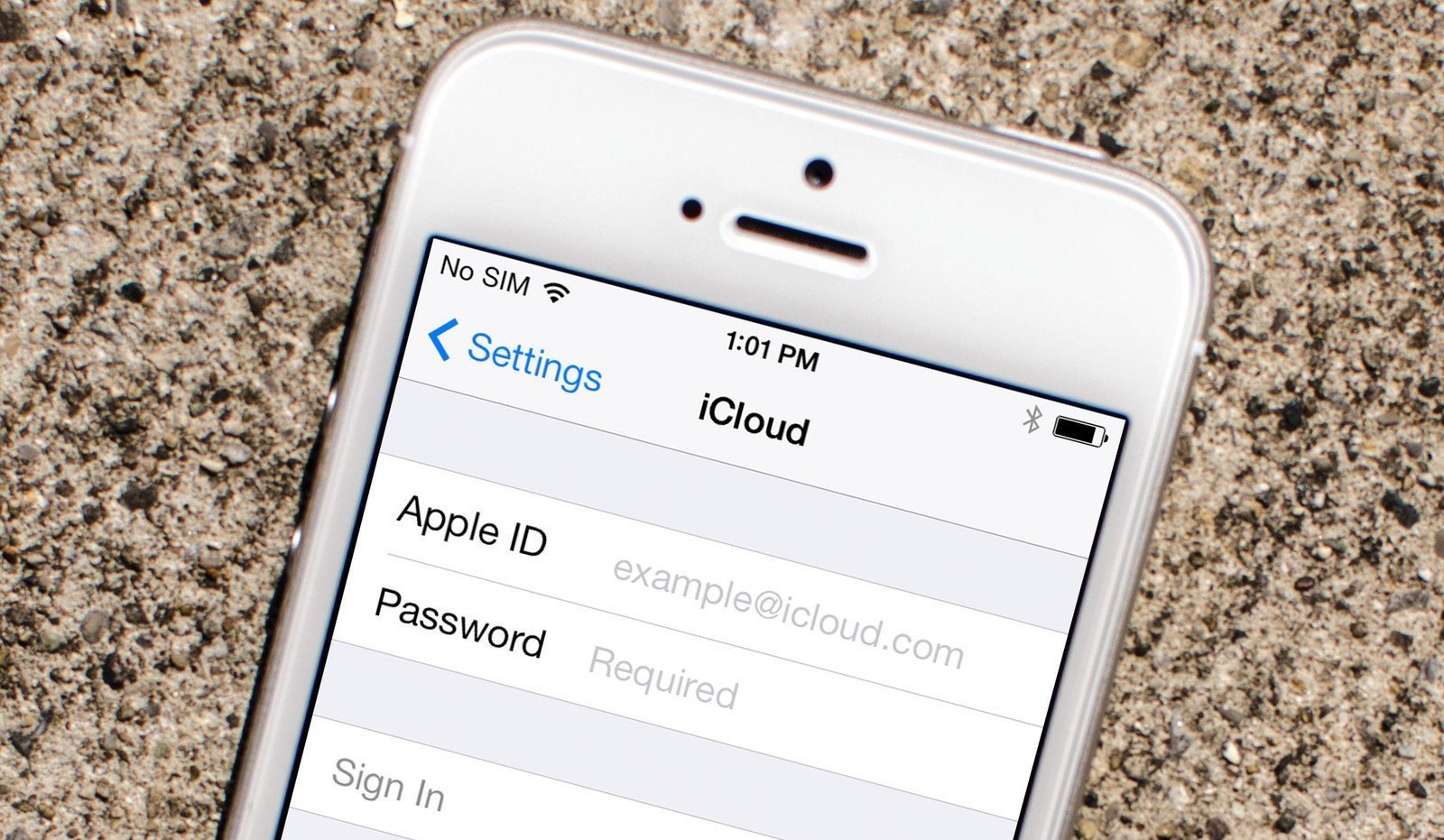
Но такое не всегда срабатывает, и можно попробовать более сложный вариант в соответствии со следующей инструкцией:
- Заходим в настройки, далее iCloud.
- Нажимаем удалить учетную запись, после чего отменяем действие.
- Заходим в учетную запись, удаляем поле пароль и вводим любой на свое усмотрение. Подтверждаем и выходим.
- Повторяем второй пункт.
- Далее заходим в учетную запись, стираем значение строки описание и нажимаем «Готово».
- Опять жмем «Удалить учетную запись» и теперь она должна быть удалена без запроса пароля.
Способы восстановления Password
Стоит отметить, что практически идентичный способ восстановления юзерской информации предусмотрен и при использовании сервиса облачного хранилища iCloud. Но и это еще не все, ведь лайфхаков для изменения пароля довольно много. И однозначно стоит присмотреться к следующим из них:
- Сброс счетчика неверных попыток введения пароля.
- Использование режима для восстановления iPhone, актуальный только в том случае, если известен ID.
- Установка новой прошивки посредством специального DFU-режима, используемая тогда, когда проделанные ранее манипуляции оказались недостаточно эффективными.
Примечательно, что все эти инструменты восстановления также базируются на iTunes, в большинстве случаев запрашивая ID. Но если пользователь не может похвастаться такой привилегией, и ни один из способов не работает, то необходимо проверить все сопряженные устройства на предмет входа в iCloud, а также исключить наличие активированной 2-факторной аутентификации. Кроме того, можно попробовать решить проблему следующими способами:
- Кликнуть по опции «Забыли ID или пароль», предварительно перейдя на страничку аккаунта.
- Выбрать пункт «Сбросить пароль» и подтвердить его командой «Продолжить».
- Определиться со способом сброса данных, выбрав для этого ответ на контрольные вопросы либо отправку подтверждения на электронный адрес.
Также стоит напомнить, что при запросе восстанавливающего ключа придется проходить проверку в два этапа, вводя не только заданный пользователем идентификатор, но и запрошенный ключик. Далее выбирается доверенный гаджет, проводится подтверждение изменений по отправленной на указанный адрес ссылке, выполняется сброс и указывается новый пароль. Вуа-ля! Айфон восстановлен и готов к дальнейшей эксплуатации без малейшей угрозы для пользовательской безопасности.